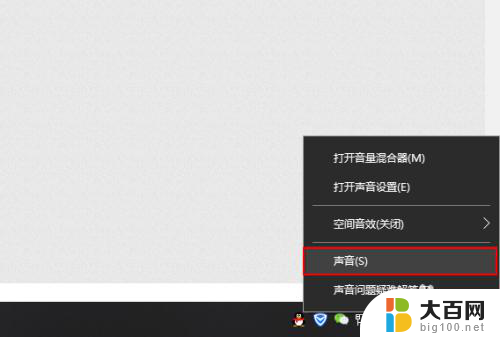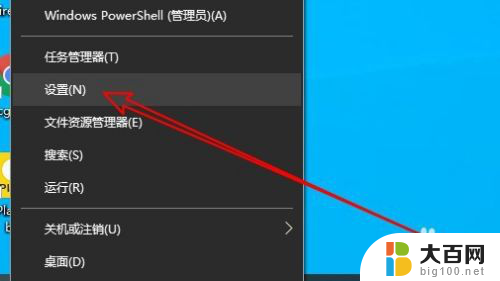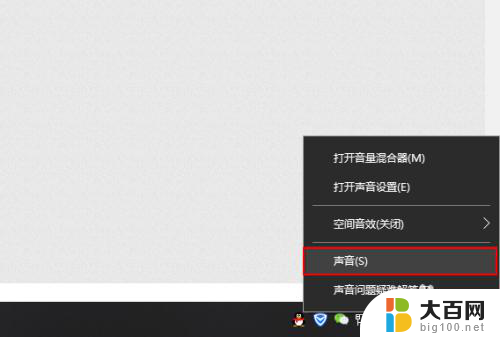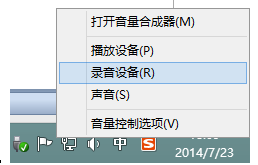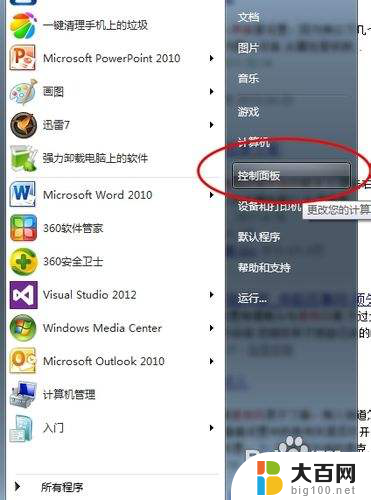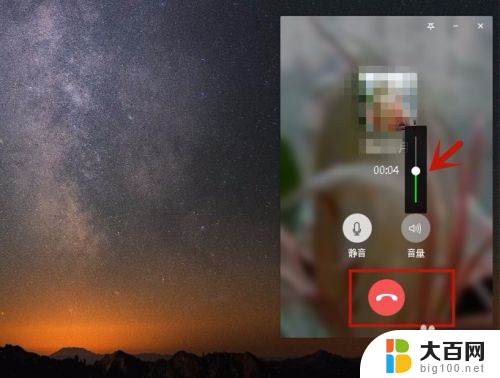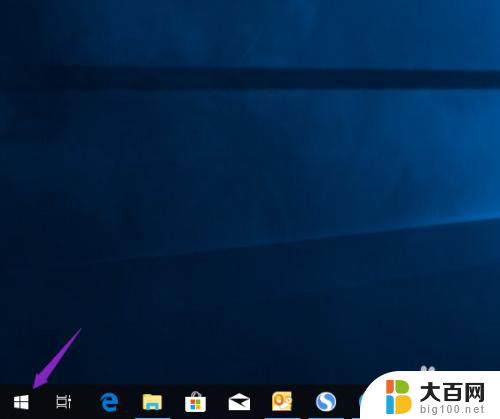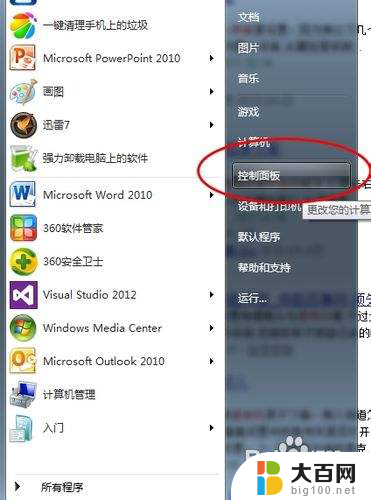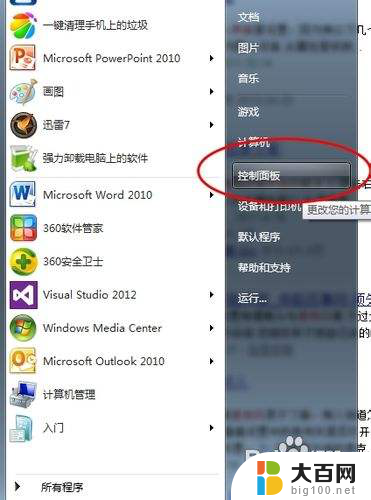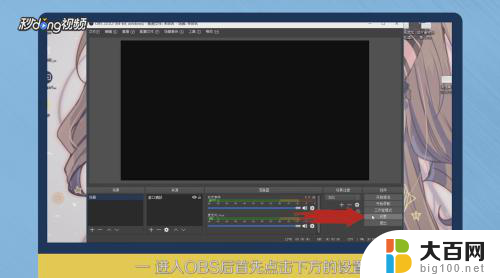笔记本麦克风声音太小怎么办 电脑麦克风声音小怎么调节
最近很多人都在抱怨自己的笔记本电脑麦克风声音太小的问题,无论是在视频会议中还是在语音通话中,都会让人感到非常困扰。当你发现电脑麦克风声音太小的时候,应该如何调节呢?调节笔记本电脑麦克风的声音并不是一件很复杂的事情,只要掌握正确的方法和技巧,就能轻松解决这个问题。接下来我们就来看看一些调节笔记本电脑麦克风声音的方法。
具体步骤:
1、如果是QQ语音或者QQ视频麦克风声音小的话,我们首先不妨调节下QQ语音麦克风音量设置。如下图:
我们首先打开QQ语音视频设置,然后切换到“语音”调节设置,勾选上“自动放大麦克风音量”,另外将右侧的音量调节到最大即可。
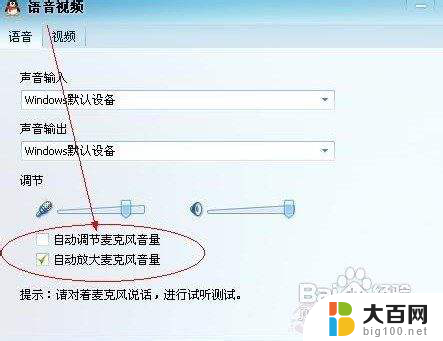
2.如果以上方法,麦克风声音依然很小。那么不妨再设置下系统增强麦克风效果,这里以目前使用最多的Win7系统为例,教你如何设置开启增强麦克风,详细操作步骤如下。从Win7开始里面进入“控制面板”,然后点击进入“硬件和声音”如下图所示:

3.进入硬件和声音面板后,我们再点击进入“管理音频设置”如下图:

4.之后在弹出的“管理音频设备”设置窗口中首先切换到“录制”选项卡,然后在麦克风设备名称上右键选择“属性”如下图:
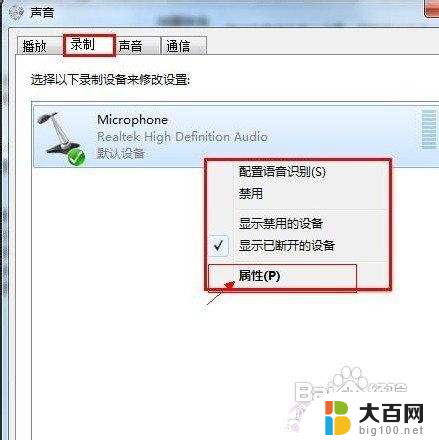
5.最后在麦克风属性对话框中分别设置如下图所示,可以适当的调节高一些麦克风增强效果:

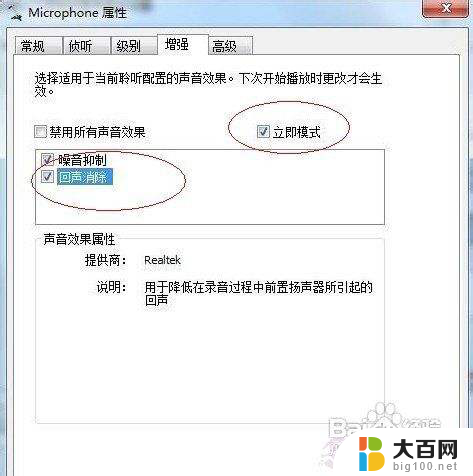
以上就是笔记本麦克风声音太小怎么办的全部内容,如果遇到这种情况,你可以按照以上步骤解决,非常简单快速。